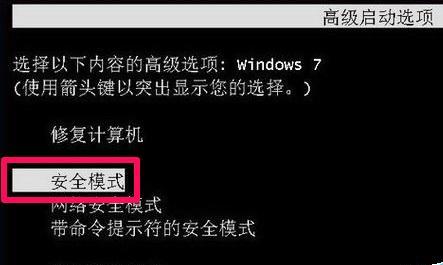电脑死机是使用过程中常见的问题,重装系统是解决死机问题的有效方法。本文将为大家介绍如何在电脑死机的情况下进行系统重装,并提供一些注意事项,帮助读者解决电脑死机的困扰。
备份数据
在进行系统重装之前,首先要做的是备份重要数据,避免在系统重装过程中丢失个人文件、照片等信息。
准备安装介质
获取一个合法的操作系统安装介质,可以是光盘或USB启动盘。将安装介质插入电脑并确保启动顺序正确设置。
进入BIOS设置
重新启动电脑,按下相应键(通常是Del或F2)进入BIOS设置界面。在Boot选项中将启动顺序调整为先从光盘或USB启动。
选择启动方式
选择启动方式为UEFI还是LegacyBIOS,这取决于你的电脑硬件和操作系统版本。
重启电脑
按下保存并退出键,使电脑重新启动并从安装介质启动。
选择安装类型
在安装界面中,选择“自定义安装”选项,这样可以对硬盘进行分区和格式化,确保系统安装的干净。
删除旧系统分区
选择旧系统所在的分区,点击“删除”按钮将其删除。注意,这将会清除该分区上的所有数据,请确保已经备份。
新建系统分区
点击“新建”按钮,在未分配空间上创建一个新的系统分区。建议将系统分区大小设置为至少60GB。
选择安装位置
选择刚创建的系统分区作为安装位置,并点击“下一步”继续。
等待安装完成
系统安装过程需要一段时间,请耐心等待。
设置账户和密码
在系统安装完成后,根据提示设置电脑账户和密码。强烈建议设置一个强密码来保护你的电脑安全。
更新驱动和软件
在系统重装完成后,及时更新操作系统、驱动程序和常用软件,确保系统的稳定性和安全性。
恢复个人数据
使用之前备份的数据恢复个人文件和照片等信息到新系统中。
安装常用软件
根据个人需求,安装常用的软件和工具,使电脑能够满足个人工作和娱乐需求。
保持系统更新
定期检查并安装操作系统和软件的更新,以提高系统的性能和安全性。
电脑死机是令人头疼的问题,但通过重装系统,可以有效解决这个问题。在进行系统重装之前,一定要备份重要数据,并且按照正确的步骤进行操作。重装完系统后,记得及时更新驱动和软件,保持系统的稳定和安全。希望本文能帮助到遇到电脑死机问题的读者。